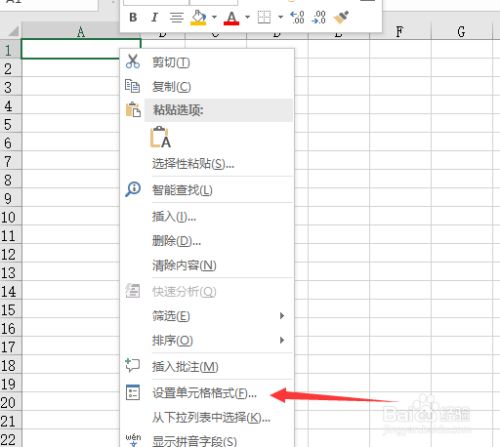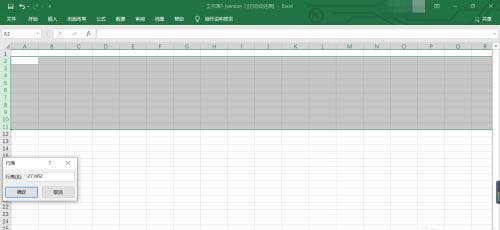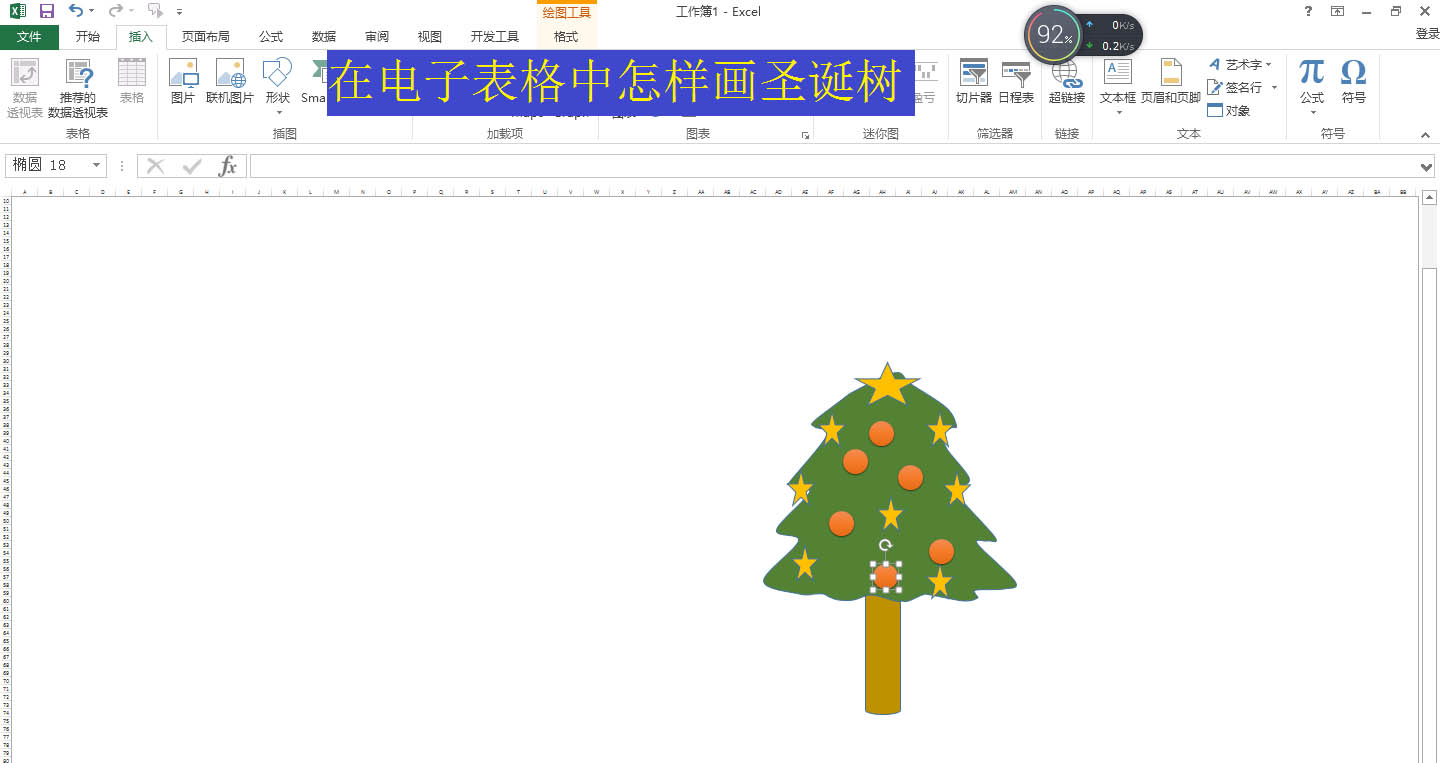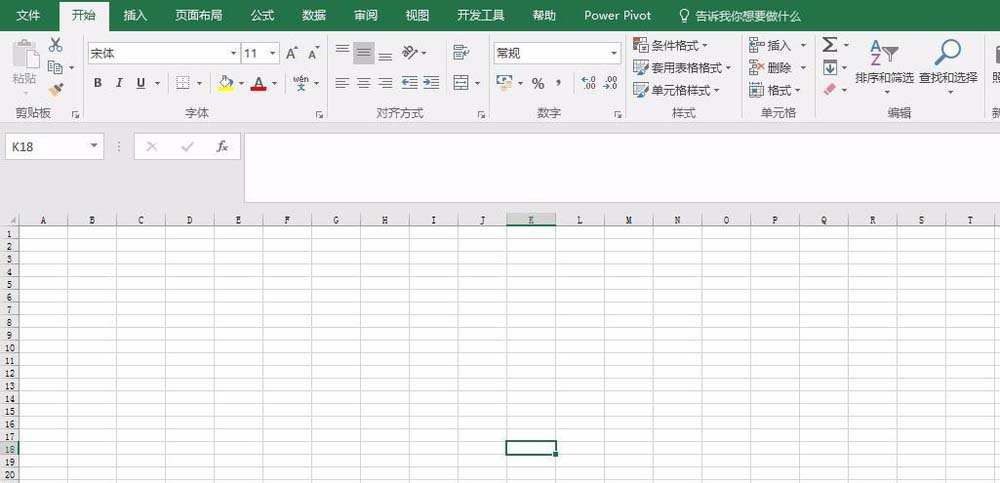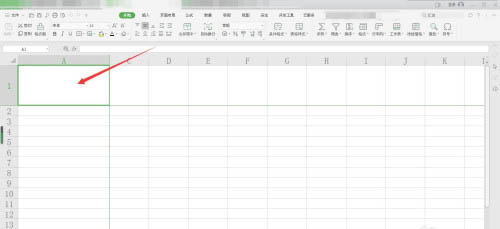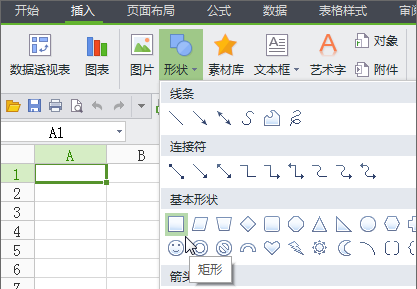excel表格怎么画斜线 excel表格如何画斜线
发布时间:2022-05-27 17:32:02 作者:手工客
鼠标右击要画斜线的单元格,选择【设置单元格格式】打开,然后点击【边框】选项卡,再点击【文本】字样左下方和右下方的斜线按钮,点击确定,即可看到单元格斜线画出来了。
鼠标右击要画斜线的单元格,选择【设置单元格格式】打开,然后点击【边框】选项卡,再点击【文本】字样左下方和右下方的斜线按钮,点击确定,即可看到单元格斜线画出来了。
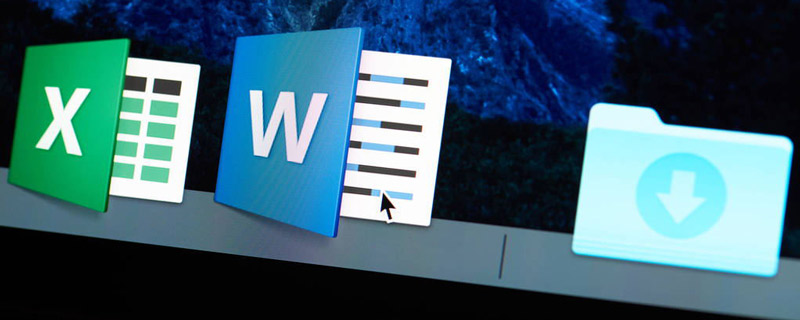
excel表格怎么画斜线
1、打开excel文档,在表格中选中需要画斜线的单元格,
2、单击鼠标右键,找到【设置单元格格式】选项,点击打开,
3、然后再弹出的窗口中,点击【边框】,再点击添加斜线按钮,点击确定,就能看到表格斜线画出来了,
4、此外,按住键盘“Alt+Enter”可以强制文字换行。把鼠标输入光标移动到行文字前,按空格键调整行文字位置即可。

上述就是关于excel表格怎么画斜线的内容介绍了,希望能对小伙伴们有所帮助。
相关文章
-
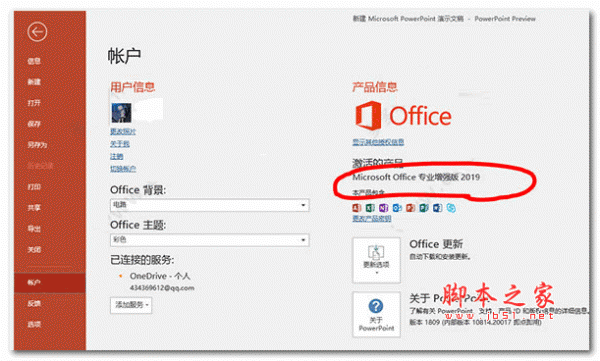
Excel如何使用斜线划分单元格 Excel斜线划分单元格方法
在整理表格的时候,相信许多朋友都会涉及到表格斜线的制作。比如单斜线和双斜线来区分不同维度项目。下面我们就来学习一下04-23 -
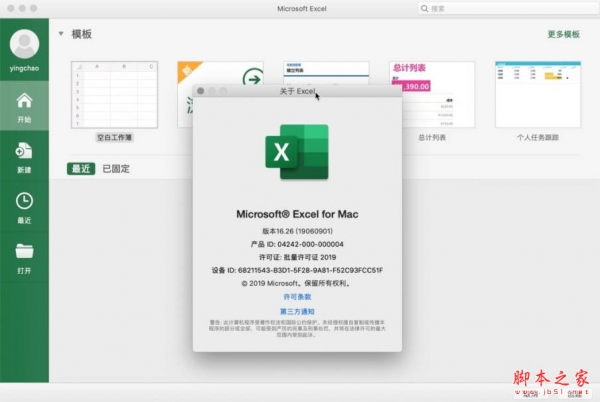
如何在excel表格单元格中间插入一条线? excel表格单元格中间添加线条的教程
Excel是我们经常使用的办公软件,excel表格单元格中间怎么添加线条?今天小编将为大家带来的是excel表格单元格中间怎么添加线条的方法,有需要的朋友赶紧来看看04-30